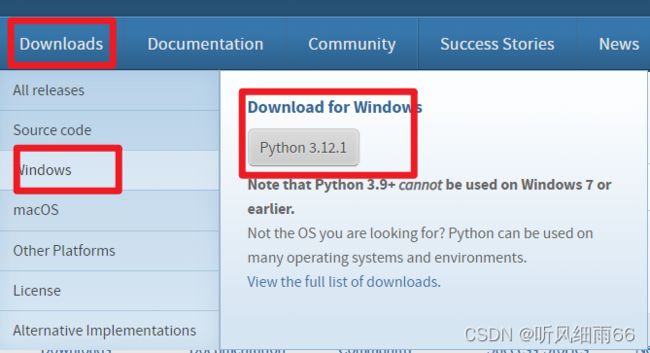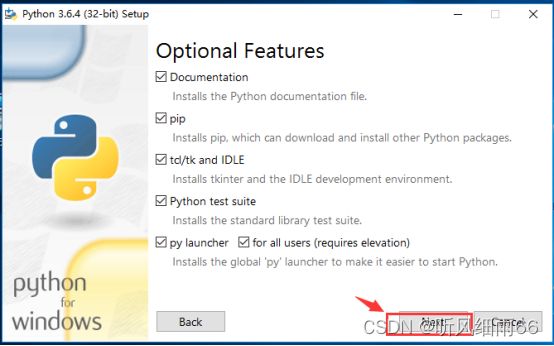Python的安装教程(必看)
目录
1、Python的介绍:
Python的发展
Python的优缺点
2、Python开发环境概述
3、下载Python
4、安装Python
5、测试Python是否安装成功
1、Python的介绍:
Python的发展
1、Python的作者:Guido van Rossum (吉多·范·罗苏姆),中国Python程序员都叫他 龟叔,荷兰人
2、python借鉴了C语言风格
3、python是一个解释型语言
4、Python正式诞生于1991年
Python的优缺点
优点:简单,入门快,通用性强
缺点:运行效率慢(相对于java)
2、Python开发环境概述
Python是跨平台的开发工具,它可以在多个操作系统上进行使用,编写好的程序也可以在不同系统上运行。进行Python开发常用的操作系统及说明如下表所示
3、下载Python
要进行Python开发,需要先安装Python解释器。由于Python是解释型编程语言,所以需要一个解释器才能运行编写的代码。这里说的安装Python实际上就是安装Python解释器。下面以Windows 10操作系统 ,Python3.6为例,介绍下载及安装Python的方法。
ps:更高版本也是一样的安装方式
1.Python官网:Welcome to Python.org
2.Python官网是一个国外的网站,加载速度比较慢,打开时请读者耐心等待即可
步骤一:打开浏览器(例如Google),输入python官方网址,如下图所示
步骤二:从上图可以看出Python可以在Windows、Mac OS X等多种平台上使用。这里单击Windows菜单项,进入下载列表
ps:在上图所示的列表中,带有“32-bit”字样的压缩包,表示该开发工具可以在Windows 32位系统上使用;而带有“64-bit”字样的压缩包,则表示该开发工具可以在Windows 64位系统上使用。
步骤三:在python下载列表页面中,列出了python 提供的各个版本的下载链接读者可以根据需求下载。
4、安装Python
步骤一:双击下载后得到的安装文件,将显示安装向导对话框,勾选“Add Python 3.6 to PATH”复选框,表示将自动配置环境变量,如下图所示。
步骤二:单击“Customize installation”按钮,进行自定义安装,在弹出的安装选项对话框中采用默认设置,如下图所示
步骤三:单击Next按钮,打开高级选项对话框,然后单击“Browse”按钮来设置Python的安装路径,如下图所示。
ps:在设置安装路径时,建议路径中不要有中文或空格,以避免使用过程中出现一些莫名的错误。
后面安装完成,单击“Close”按钮关闭窗口即可,这里就不贴图了。
5、测试Python是否安装成功
在Python安装完成后,需要测试Python是否成功安装。例如,在Windows 10系统中检测Python是否成功安装,可以按win+R键打开运行窗口,在其中输入cmd命令,如下图所示,按下
ps:以上就是python的全部安装流程了